Índice da página
Sobre o autor
Tópicos quentes
Atualizado em 28/10/2025
Seu SSD Kingston NVMe está com a partição C: no vermelho, impedindo atualizações do Windows e travando seus jogos? A vontade de redimensionar as partições é grande, mas o medo de perder todos os seus dados é maior?
Respire fundo. Você não está sozinho. Este não é mais um tutorial genérico da internet. Este é o guia mais completo e específico para usuários de SSD Kingston NVMe, que vai além dos cliques básicos, explicando o porquê de cada passo e garantindo que você execute tudo com segurança máxima.
Ao final deste artigo, você terá a confiança para gerenciar suas partições, escolhendo o melhor método para o seu caso e solucionando qualquer problema que aparecer no caminho. Vamos lá?
⚠️ O Passo Mais Importante: FAÇA UM BACKUP AGORA!
Não pule esta etapa. Nenhum software, por melhor que seja, é imune a falhas imprevistas. Uma queda de energia durante a operação pode corromper seus dados irreversivelmente.
📄 Para seus arquivos pessoais: Use o Histórico de Arquivos do Windows ou simplesmente copie seus documentos, fotos e projetos importantes para um HD externo ou nuvem.
📁 Para uma segurança total (recomendado): Crie uma Imagem do Sistema. Isso salva uma cópia exata do seu Windows inteiro, permitindo restaurar tudo exatamente como estava se algo der errado. Vá em "Painel de Controle" > "Backup e Restauração" (Windows 7) > "Criar uma imagem do sistema" e salve-a em outro drive.
Agora, com a tranquilidade de que seus dados estão seguros, podemos prosseguir.
Entendendo o Básico: NVMe, Partições e o Alinhamento 4K
Primeiro, vamos desmistificar uma coisa: redimensionar uma partição em um SSD NVMe não é diferente de fazer em um HD comum ou em um SSD SATA. O processo é exatamente o mesmo. A diferença está na velocidade brutal do NVMe, que torna a operação incrivelmente rápida.
O conceito crucial que a maioria dos tutoriais ignora é o Alinhamento 4K.
Imagine que seu SSD é um enorme armário com gavetas de tamanho fixo (blocos de 4KB). O Alinhamento 4K significa que os dados são organizados perfeitamente dentro dessas gavetas, sem desperdício de espaço. Um desalinhamento força o SSD a ler duas gavetas para acessar uma informação, prejudicando drasticamente a performance e a vida útil do seu Kingston.
A boa notícia? Sistemas operacionais modernos e ferramentas profissionais (como a que recomendaremos) preservam automaticamente o alinhamento 4K durante o redimensionamento. Você só precisa usar a ferramenta certa.
Comparação de Métodos: Escolha a Melhor Ferramenta para Você
Aqui está o cerne da questão. Escolher a ferramenta errada pode significar dor de cabeça.
| Avaliação | Gerenciamento de Disco do Windows | EaseUS Partition Master Free |
|---|---|---|
| 👍Prós | Grátis, nativo do Windows. | Interface em PT-BR, super intuitiva, resolve problemas complexos automaticamente, modo de pré-visualização seguro. |
| 👎Contras | Extremamente limitado, não resolve problemas complexos (ex: "Estender Volume" cinza). | Versão gratuita tem algumas funções premium bloqueadas. |
| ✅ Melhor para | Apenas para situações muito simples. | A nossa recomendação principal para usuários Kingston. |
Método 1. Usando o Gerenciamento de Discos do Windows (Básico)
Se sua situação for simples (você tem espaço não alocado logo após a partição que quer expandir), pode tentar este método.
Passo 1. Pressione Tecla Windows + X e clique em "Gerenciamento de Discos".
Passo 2. Localize seu disco Kingston NVMe.
Passo 3. Clique com o botão direito na partição que você quer expandir (ex: C:) e selecione "Estender Volume...".

Passo 4. Siga o assistente. Se a opção estiver cinza, veja a seção de solução de problemas abaixo.
Método 2. Usando o EaseUS Partition Master Free (Recomendado)
Para a maioria absoluta dos usuários, esta é a escolha mais segura, poderosa e fácil.
Em nossa análise de diversas ferramentas de gerenciamento de disco, o EaseUS Partition Master se destaca como nossa principal recomendação devido à sua excepcional facilidade de uso e recursos robustos. Este software possui uma interface intuitiva completamente traduzida para o português, permitindo que usuários brasileiros operem sem barreiras linguísticas e reduzindo significativamente o risco de erros durante a operação. Mais importante ainda, ele resolve automaticamente o famoso problema do botão "Estender Volume" acinzentado – permitindo realocar espaço não alocado com simples arrastos, algo que as ferramentas nativas do Windows não conseguem fazer.
Optar pelo EaseUS significa escolher segurança e eficiência. Para usuários de SSD Kingston, é uma ferramenta indispensável que simplifica o complexo e transforma o gerenciamento de partições em uma tarefa tranquila e sem preocupações.
Baixe e instale o EaseUS Partition Master Free.
Abra o programa, identifique seu SSD Kingston, e vamos redimensionar a partição do seu SSD Kingston.
Passo 1. Localize a unidade ou a partição
Qual unidade ou partição você deseja ajustar seu tamanho? Clique com o botão direito do mouse e escolha "Redimensionar/Mover".
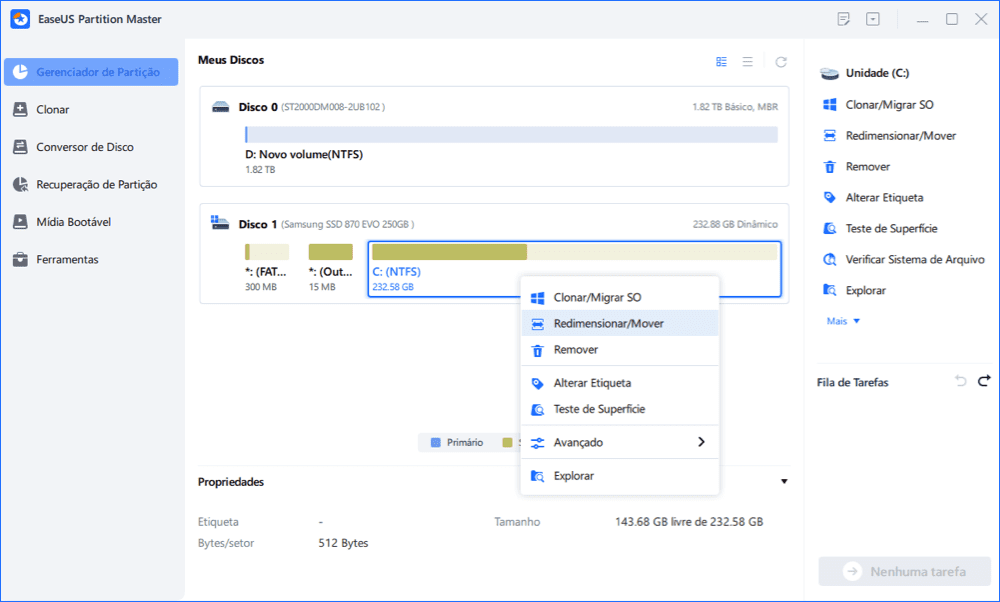
Passo 2. Redimensione a partição
Você pode encolher a partição selecionada ou estendê-la.
Para reduzir a partição, basta usar o mouse para arrastar uma das extremidades para o espaço não alocado. Expanda a lista "Configurações Avançadas", onde você pode ver o espaço exato em disco para cada partição. Uma vez feito, clique em "OK".
Fig. 1 Espaço não alocado após da unidade.
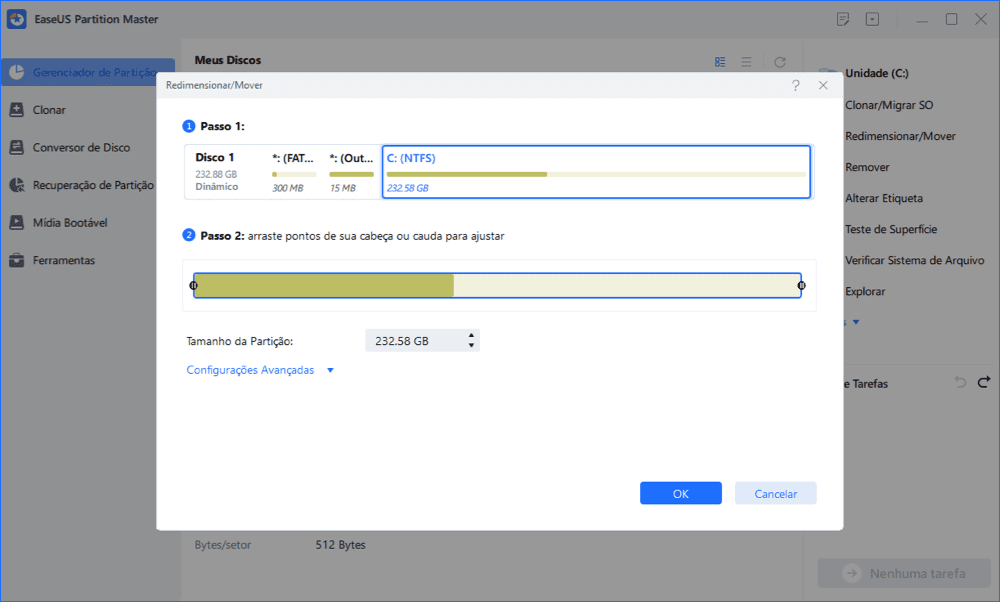
Fig. 2 Espaço não alocado antes da unidade.
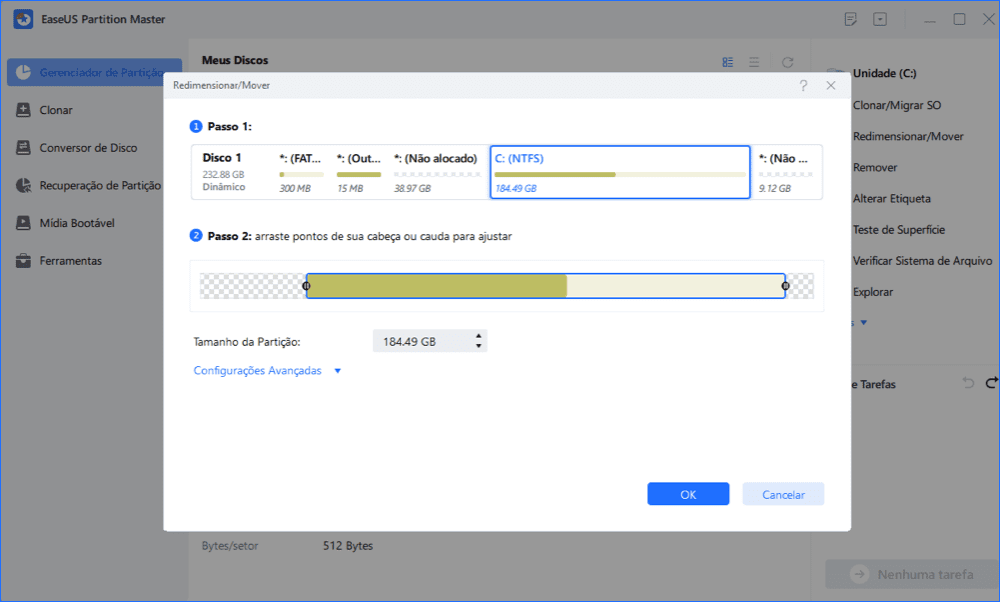
Fig. 3 Adicione espaço não alocado à partição.
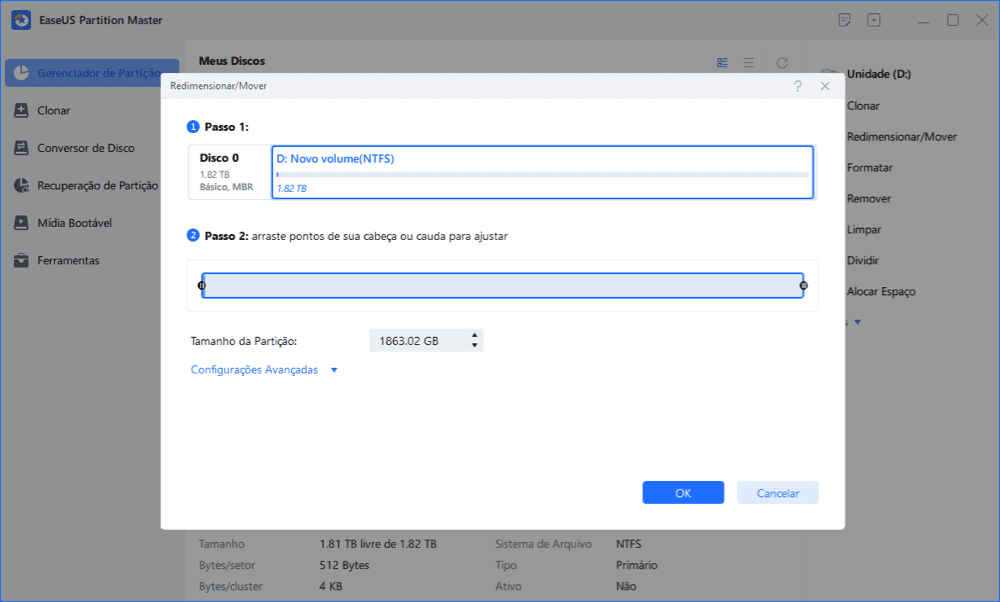
Passo 3. Aplique alterações
Nesta etapa, você verá as novas informações e diagrama da partição do disco.
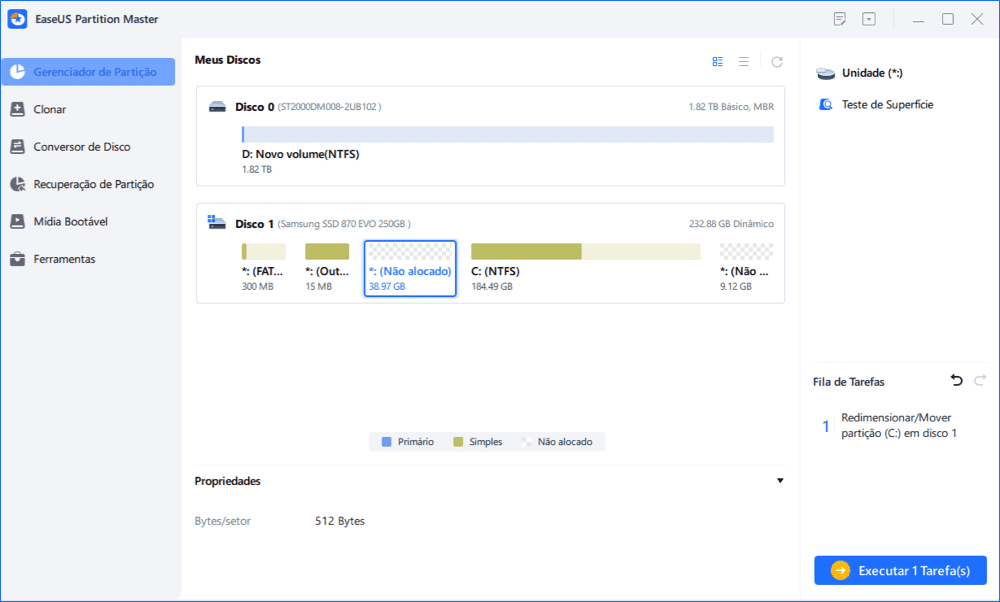
Para salvar as alterações, clique no botão "Executar Tarefa" e depois em "Aplicar".
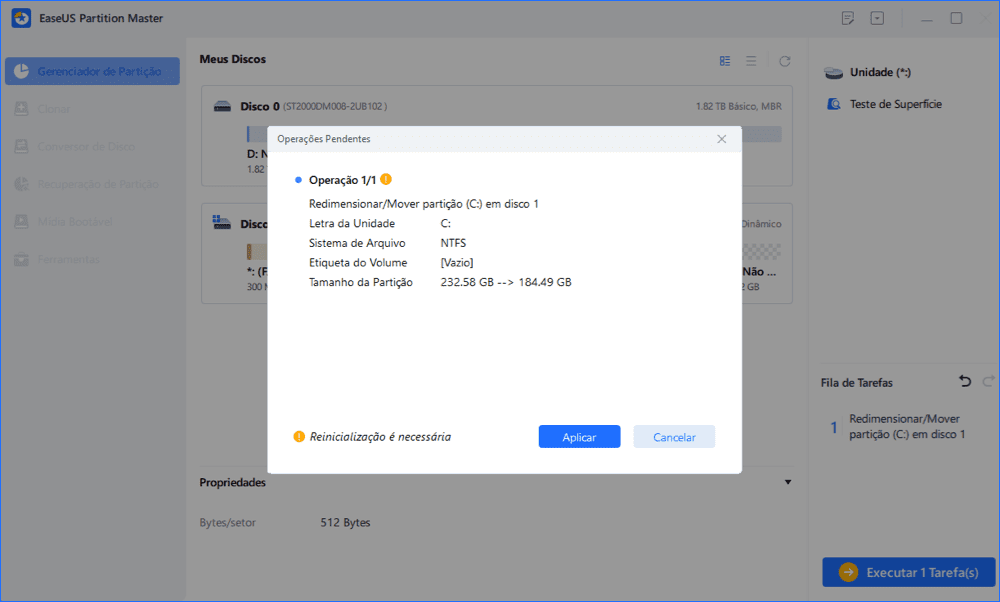
O software fará o resto, muitas vezes exigindo uma reinicialização do PC para concluir a operação com segurança.
Solução de Problemas: Erros Comuns e Como Corrigi-los
Problema 1: "Estender Volume" está cinza
Causa: O espaço não alocado não está localizado imediatamente após a partição que você quer expandir. Há outra partição no caminho.
Solução: Esta é a grande vantagem. O EaseUS Partition Master permite que você movimente partições não-sistema com um simples arrastar, liberando espaço adjacentemente. Basta clicar e arrastar a partição que está no meio do caminho para o final do disco. O EaseUS se encarrega de realocar tudo com segurança.
Problema 2: Não há espaço suficiente disponível
Causa: Arquivos críticos do sistema, como o arquivo de hibernação (hiberfil.sys) ou o arquivo de paginação (pagefile.sys), estão impedindo a redução da partição.
Solução:
- Desative a hibernação: Digite cmd no Iniciar, clique com o botão direito em "Prompt de Comando" e selecione "Executar como administrador". Digite powercfg -h off e pressione Enter.
- Reduza o arquivo de paginação: Vá em "Este Computador" > Propriedades > "Configurações avançadas do sistema" > Guia "Avançado" > "Configurações" (Desempenho) > Guia "Avançado" > "Alterar..." (Memória Virtual). Desmarque "Gerenciar automaticamente" e defina um tamanho personalizado ou mova o arquivo para outro drive.
Otimizações e Recomendações Pós-Operatório
Execute uma Otimização (TRIM):
Após a mudança, é uma boa prática forçar uma operação TRIM. Pesquise por "Desfragmentar e Otimizar Unidades" no Menu Iniciar, selecione seu SSD Kingston e clique em "Otimizar". Isso ajuda o SSD a gerenciar o lixo de dados e manter o desempenho.
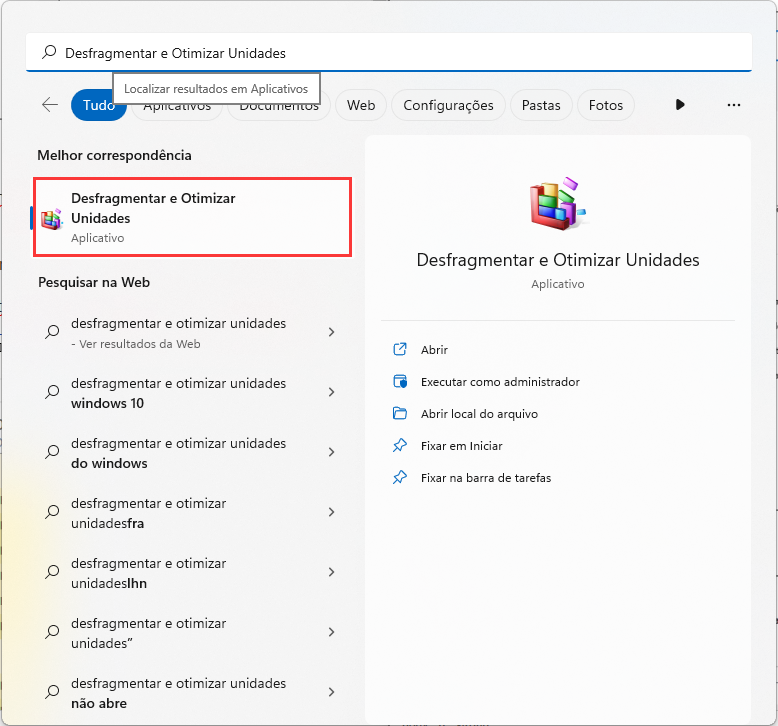
Verifique o Alinhamento 4K (Opcional):
Para sua conveniência, o próprio EaseUS Partition Master oferece uma função integrada para verificar o alinhamento 4K. Essa verificação direta evita a necessidade de softwares externos e garante que toda a operação seja feita dentro de uma única ferramenta confiável.
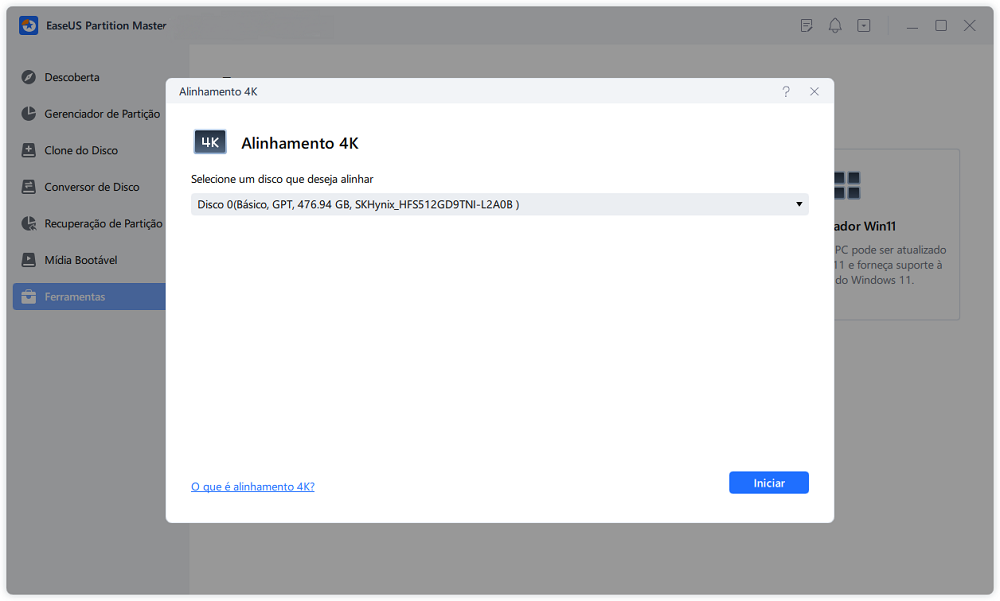
Conclusão
Parabéns! Você chegou ao fim do guia mais completo para redimensionar partições no seu SSD Kingston NVMe. Relembrando os pontos cruciais:
- Backup é inegociável.
- A escolha da ferramenta certa (como o EaseUS Partition Master) é a chave para evitar problemas e automatizar soluções.
- Entender conceitos básicos como Alinhamento 4K te torna um usuário mais consciente e seguro.
O EaseUS Partition Master Free se mostrou a ferramenta ideal para usuários Kingston, combinando uma interface em português intuitiva com o poder necessário para resolver os problemas mais chatos que o Windows sozinho não consegue.
Este guia foi útil para você conquistar mais espaço no seu SSD? Compartilhe este artigo com outros usuários Kingston que estão enfrentando o mesmo problema.
Perguntas Frequentes (FAQ)
P: Redimensionar partição no SSD Kingston pode causar perda de dados?
R: O risco existe principalmente se houver uma interrupção abrupta de energia durante o processo ou se uma ferramenta não confiável for usada. Por isso a absoluta necessidade de um backup completo antes de iniciar. Com um backup e um software robusto como o EaseUS, o risco é minimizado ao extremo.
P: Qual é o melhor software gratuito para redimensionar partições?
R: Para usuários brasileiros, o EaseUS Partition Master Free é a nossa principal recomendação. Sua interface em português, combined com a capacidade de resolver automaticamente problemas complexos (como o erro do botão cinza), o torna a opção mais segura e fácil para usuários de SSD Kingston.
P: Preciso usar um software específico da Kingston para isso?
R: Não. O Kingston SSD Manager é excelente para monitorar a saúde do seu SSD, verificar temperaturas e atualizar o firmware, mas ele não possui funções de gerenciamento de partições. Para essa tarefa, você precisa de uma ferramenta dedicada de terceiros, como as citadas neste artigo.
P: Como redimensionar a partição do sistema (C:)?
R: O processo é exatamente o mesmo descrito no método do EaseUS! A grande vantagem de usar uma ferramenta profissional é que ela permite redimensionar a partição do sistema diretamente do Windows, sem a necessidade complexa de um disco de boot, na maioria dos casos. Basta seguir o passo a passo e reiniciar o PC quando solicitado.
Como podemos te ajudar
Sobre o autor
Atualizado por Jacinta
"Obrigada por ler meus artigos. Espero que meus artigos possam ajudá-lo a resolver seus problemas de forma fácil e eficaz."
Revisão de produto
-
I love that the changes you make with EaseUS Partition Master Free aren't immediately applied to the disks. It makes it way easier to play out what will happen after you've made all the changes. I also think the overall look and feel of EaseUS Partition Master Free makes whatever you're doing with your computer's partitions easy.
Leia mais -
Partition Master Free can Resize, Move, Merge, Migrate, and Copy disks or partitions; convert to local, change label, defragment, check and explore partition; and much more. A premium upgrade adds free tech support and the ability to resize dynamic volumes.
Leia mais -
It won't hot image your drives or align them, but since it's coupled with a partition manager, it allows you do perform many tasks at once, instead of just cloning drives. You can move partitions around, resize them, defragment, and more, along with the other tools you'd expect from a cloning tool.
Leia mais
Artigos relacionados
-
Qual formato funciona em Mac e Windows [melhor escolha]
![author icon]() Jacinta 2025/08/26
Jacinta 2025/08/26 -
Como Clonar o Windows 7 para Pen Drive [Guia Completo]
![author icon]() Leonardo 2025/10/27
Leonardo 2025/10/27 -
Como posso corrigir o erro lento NVMe 2025 do Windows 11
![author icon]() Leonardo 2025/08/26
Leonardo 2025/08/26 -
![author icon]() Leonardo 2025/08/26
Leonardo 2025/08/26
Temas quentes em 2025
EaseUS Partition Master

Gerencie partições e otimize discos com eficiência








